win10宽带连接被删除怎么找回
更新时间:2018-11-23 15:13:44 来源:雨林木风官网 游览量: 177 次
进行电脑的设置的时候,为了方便查看网上的设置,用户会将系统的宽带连接进行连接,但是有的用户在进行宽带连接的时候,在任务栏的通知区域中不能找到宽带连接,遇到这样的情况用户表示也不知道怎么解决,那么win10宽带连接被删除怎么找回呢?
方法一、
点击任务栏的网络图标,找到并点击显示的宽带连接,进行连接。
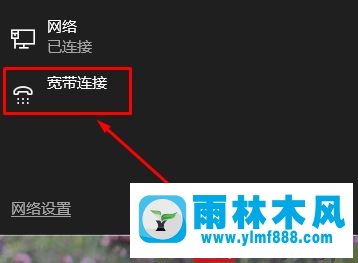
方法二、
1、按住Windows+X打开超级菜单,点击网络连接。
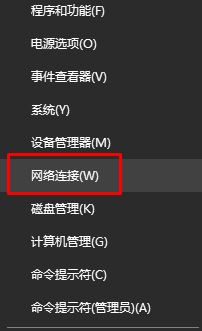
2、win10宽带连接被删除怎么找回?右键单击宽带连接,选择创建快捷方式,确定。
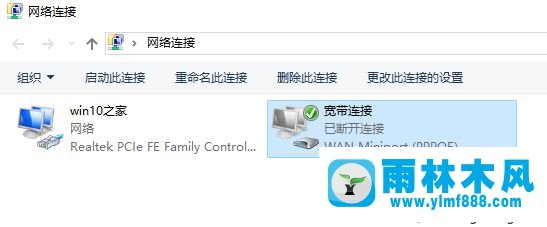
这样设置完成之后就能够在桌面查看到显示的宽带连接图标,并且点击之后就可以进行连接设置,如果用户不知道win10宽带连接被删除怎么找回,需要进行电脑的网络图标的点击查看打开宽带连接,或者打开网络连接,建立宽带连接的快捷方式在桌面方便打开。
本文来自雨林木风www.ylmf888.com 如需转载请注明!
相关推荐
- win7系统联网自动重启的解决办法11-07
- win7电脑中遇到宽带连接错误797怎么01-05
- win7网络连接失败提示初始化端口失12-04
- win10网线插好了显示感叹号的解决方11-04
- 雨林木风win7宽带连接不见,雨林木风12-16
- win10系统网络连接出现叹号不能上网09-02
- Win7自动弹出拨号连接怎么解决10-24
- Win10网络连接速度慢怎么办10-23
- 雨林木风win7旗舰版网络红叉的解决02-06
- win10网络连接不可用怎么办12-10
- win10宽带错误720怎么办10-16
- win7网络连接提示连接错误代码118怎12-24
- win7宽带连接733错误怎么办11-15
- 装完win7系统不能上网的解决办法05-13
- 重装win7系统后就不能上网的的恢复08-05
- Win7宽带错误797怎么办10-23
雨林木风系统栏目
系统故障教程
最新系统下载
-
 雨林木风 GHOST Win10 2004 64位 精简版 V2021.07 2021-07-01
雨林木风 GHOST Win10 2004 64位 精简版 V2021.07 2021-07-01
-
 雨林木风 GHOST Win10 2004 64位 周年纪念版V2021.06 2021-06-02
雨林木风 GHOST Win10 2004 64位 周年纪念版V2021.06 2021-06-02
-
 雨林木风 GHOST Win10 64位专业版(版本2004) V2021.05 2021-05-07
雨林木风 GHOST Win10 64位专业版(版本2004) V2021.05 2021-05-07
-
 雨林木风 GHOST Win10 1909 64位 官方纯净版V2021.04 2021-04-06
雨林木风 GHOST Win10 1909 64位 官方纯净版V2021.04 2021-04-06
-
 雨林木风Ghost Win10 2004(专业版)V2021.03 2021-02-28
雨林木风Ghost Win10 2004(专业版)V2021.03 2021-02-28
-
 雨林木风 GHOST Win10 2004 64位 精简版 V2021.01 2020-12-21
雨林木风 GHOST Win10 2004 64位 精简版 V2021.01 2020-12-21
-
 雨林木风 GHOST Win10 64位 快速装机版 V2020.12 2020-11-27
雨林木风 GHOST Win10 64位 快速装机版 V2020.12 2020-11-27
-
 雨林木风 GHOST Win10 64位 官方纯净版 V2020.11 2020-10-28
雨林木风 GHOST Win10 64位 官方纯净版 V2020.11 2020-10-28

